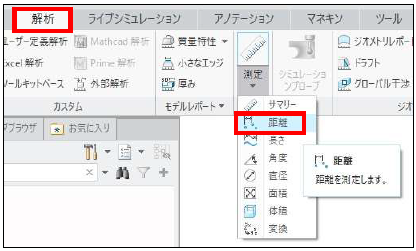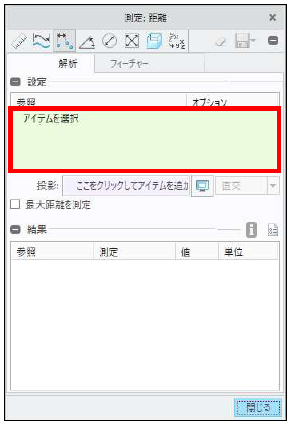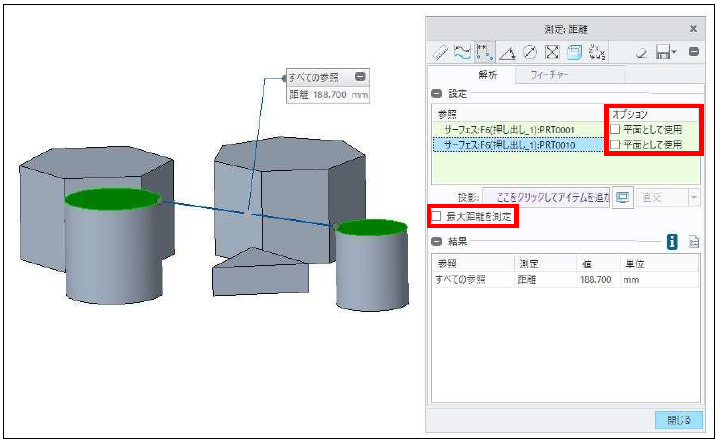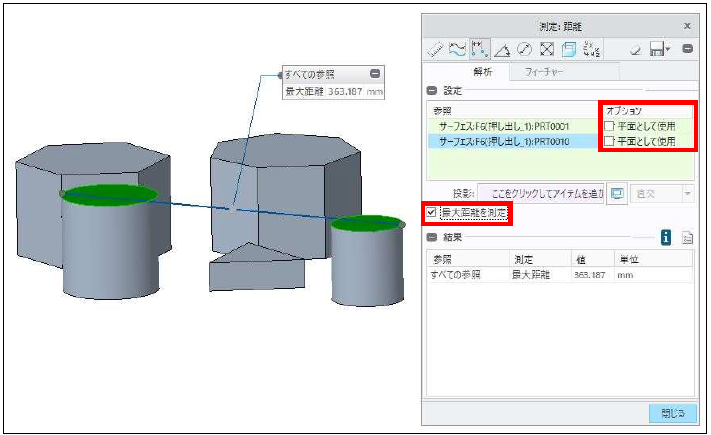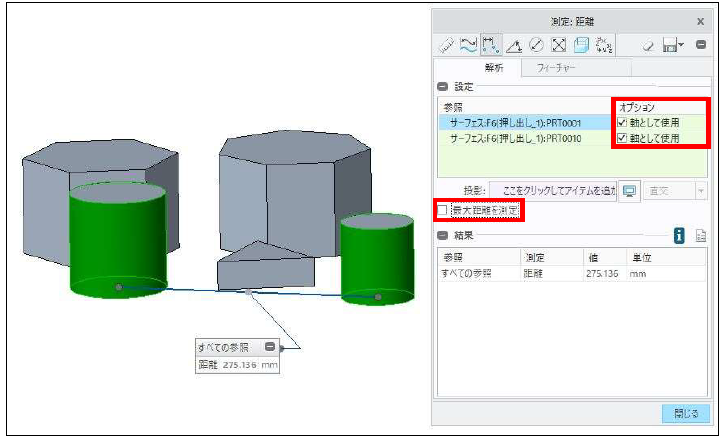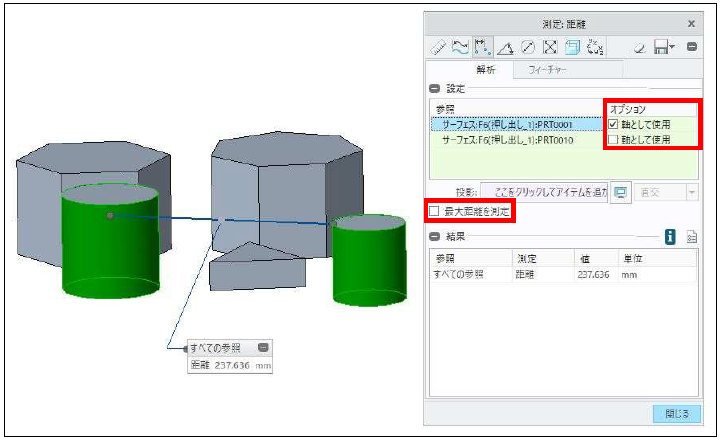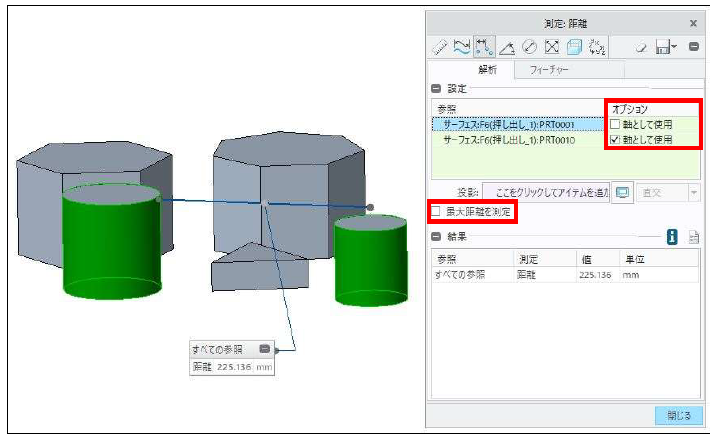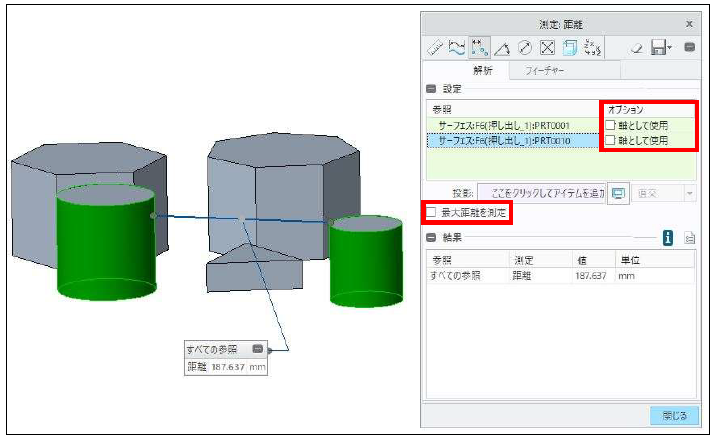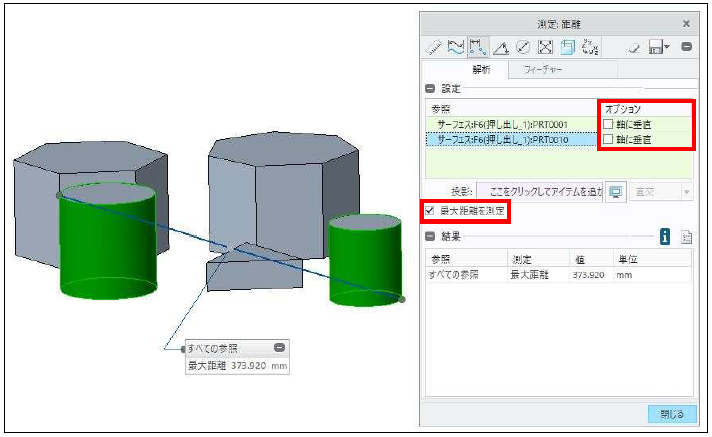操作方法/TIPS
CAD
Creo Parametric

記事の概要
皆さん、こんにちは。
旭エンジニアリング 製品技術チームの 村井です。
今回は、Creo Parametric 2円柱間距離の測定方法について
Creo4.0 の下図のアセンブリを例にご紹介します。
測定対象は、アセンブリの左下の円柱(大)と右下の円柱(小)です。
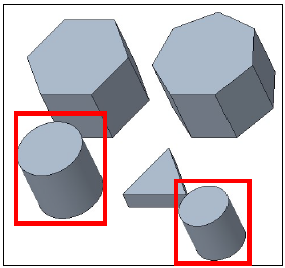
測定手順
-
解析タブ>測定グループ>測定>距離をクリックします。

- 「測定:距離」のダイアログボックスが表示されます。
-
参照>アイテムを選択で測定対象を選択しますが、選択方法によって測定結果が異なります。

[1]上面間の最短距離を測定したい場合
- 左下の円柱(大)と右下の円柱(小)の上面を、ctrl キーを押したままで選択します。
- オプション:平面として使用のチェックを両方外します。
- 最大距離を測定にチェックが入っていないことを確認します。
-
上面間の最短距離が表示されます。

[2]上面間の最大距離を測定したい場合
- 左下の円柱(大)と右下の円柱(小)の上面を、ctrlキーを押したままで選択します。
- オプション:平面として使用のチェックを両方外します。
- 最大距離を測定にチェックを入れます。
-
上面間の最大距離が表示されます。

[3]円柱軸間の最短距離を測定したい場合
- 左下の円柱(大)と右下の円柱(小)の側面を、ctrlキーを押したままで選択します。
- オプション:軸として使用のチェックが両方入っていることを確認します。
- 最大距離を測定にチェックが入っていないことを確認します。
-
円柱軸間の最短距離が表示されます。

[4]円柱(大)の軸と円柱(小)の側面の最短距離を測定したい場合
- 左下の円柱(大)と右下の円柱(小)の側面を、ctrlキーを押したままで選択します。
- 左下の円柱(大)で、オプション:軸として使用のチェックが入っていることを確認します。
- 右下の円柱(小)で、オプション:軸として使用のチェックを外します。
- 最大距離を測定にチェックが入っていないことを確認します。
-
円柱(大)の軸と円柱(小)の側面の最短距離が表示されます。

[5]円柱(小)の軸と円柱(大)の側面の最短距離を測定したい場合
- 左下の円柱(大)と、右下の円柱(小)の側面を、ctrl キーを押したままで選択します。
- 左下の円柱(大)で、オプション:軸として使用のチェックを外します。
- 右下の円柱(小)で、オプション:軸として使用 のチェックが入っていることを確認します。
- 最大距離を測定 にチェックが入っていないことを確認します。
-
円柱(小)の軸と円柱(大)の側面の最短距離が表示されます。

[6]円柱側面間の最短距離を測定したい場合
- 左下の円柱(大)と、右下の円柱(小)の側面を、ctrl キーを押したままで選択します。
- 左下の円柱(大)で、オプション:軸として使用のチェックを外します。
- 右下の円柱(小)で、オプション:軸として使用のチェックを外します。
- 最大距離を測定 にチェックが入っていないことを確認します。
-
円柱側面間の最短距離が表示されます。

[7]円柱側面間の最大距離を測定したい場合
- 左下の円柱(大)と、右下の円柱(小)の側面を、ctrlキーを押したままで選択します。
- 左下の円柱(大)で、オプション:軸として使用のチェックが入っていることを確認します。
- 右下の円柱(小)で、オプション:軸として使用のチェックが入っていることを確認します。
- 最大距離を測定にチェックを入れます。
-
円柱側面間の最大距離が表示されます。

[8]円柱間の最大距離を測定したい場合
- 左下の円柱(大)と右下の円柱(小)の側面を、ctrlキーを押したままで選択します。
- 左下の円柱(大)で、オプション:軸として使用のチェックを外します。
- 右下の円柱(小)で、オプション:軸として使用 のチェックを外します。
- 最大距離を測定 にチェックを入れます。
-
円柱間の最大距離が表示されます。